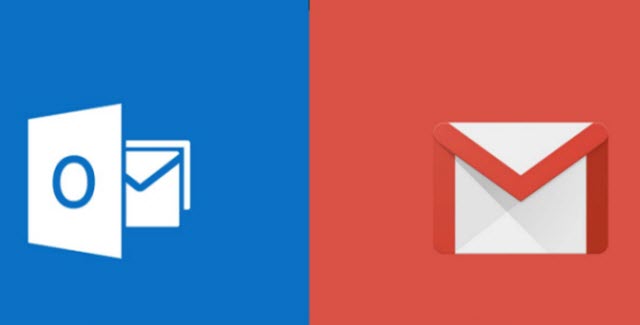
由于易于使用的界面,许多企业环境都使用Microsoft Outlook作为电子邮件客户端。 需要同时使用Gmail邮箱和Outlook的用户不需要忍受在两个地方查看邮件的不便。 由于该技术的开发方式使得从“Outlook设置的备份”到Gmail同步到Outlook,您可以做任何事情。 在此,我向您解释如何将Gmail与Outlook同步的完整步骤:
使用Outlook同步Gmail的步骤:
方法1:
在开始同步过程之前...
- 安装Outlook应用程序
步骤1:准备的Gmail用于连接到MS Outlook
在将Gmail帐户连接到Outlook之前,您需要打开Gmail上的两步验证功能,并生成一个应用密码,Outlook将使用该密码与您的Gmail地址进行同步以建立连接。
步骤2:将Gmail帐户添加到Outlook
- 转到Outlook应用程序(例如Outlook 2013或2016)
- 然后点击“文件”并选择“添加帐户”
- 在“自动帐户设置”页面上添加您的姓名,Gmail地址和Gmail密码,然后点击“下一步”
(注意:如果配置方法没有完成并提示输入imap.gmail.com服务器的用户名和密码,请选择“取消”并重新输入密码(如果第一个存在拼写错误*)
- 然后点击“完成”选项(Gmail将与Outlook同步,您的Gmail帐户的电子邮件将出现在Outlook中)
方法 2:
步骤 1: 在Gmail中启用IMAP
- 登录到您的Gmail帐户
- 点击“齿轮按钮”并选择“设置”。
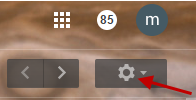
- 从顶部菜单栏选择“转发和POP / IMAP”选项卡。
- 从“IMAP访问”部分,点击“启用IMAP”并输入“保存更改”
步骤 2:
- 打开Outlook并点击标签“文件>帐户设置 - >帐户设置”
- 从“电子邮件”标签点击“新建”按钮
- 在“自动帐户设置”页面中输入您的姓名,电子邮件地址和密码,选择“手动配置服务器设置或其他服务器类型”,然后单击“下一步”
- 然后点击“Internet电子邮件”选项,然后点击“下一步”
- 在“添加新帐户”页面添加您的姓名和电子邮件地址
- 将“帐户类型”下拉菜单更改为IMAP,并在“传入邮件服务器”字段中输入“com”,然后在“发送邮件服务器(SMTP)”字段中输入“smtp.gmail.com”
- 在完整的电子邮件地址中输入用户名和密码
- 选择“更多设置”按钮
- 点击“高级”选项卡
- 将“传入服务器(IMAP)端口号”更改为993,并将标记为“使用以下类型的加密连接:”的下拉菜单设置为“SSL”。
- 然后以同样的方式将“发送服务器(SMTP)端口号”更改为“587并使用以下类型的加密连接:”更改为“TLS”
- 然后点击“发送服务器”标签
- 勾选“我的传出服务器(SMTP)需要验证”旁边的复选框,然后选择“将相同设置用作我的传入邮件服务器”左侧的选项
- 然后点击“确定”>“下一步”>“完成”>“确定”(在此完成设置您的帐户)
通过这些步骤,您可以轻松地同步Outlook和Gmail帐户。 这使您可以使用Outlook访问您的Gmail电子邮件,联系人和其他项目。 另外,当你 备份和恢复您的Microsoft Outlook设置, 电子邮件和其他项目也将被备份,因为即使这些项目都保存在PST文件中。 因此,最好将Gmail与Outlook帐户同步。